【转】Harbor 私有仓库简单部署
Harbor 私有仓库简单部署2017-05-24https://www.xtplayer.cn/2017/05/2857Harbor 是一个企业级的 Docker Registry,可以实现 images 的私有存储和日志统计权限控制等功能,并支持创建多项目(Harbor 提出的概念),基于官方 Registry V2 实现。 通过地址
Harbor 私有仓库简单部署
2017-05-24
https://www.xtplayer.cn/2017/05/2857
Harbor 是一个企业级的 Docker Registry,可以实现 images 的私有存储和日志统计权限控制等功能,并支持创建多项目(Harbor 提出的概念),基于官方 Registry V2 实现。 通过地址:https://github.com/vmware/harbor/releases 可以下载最新的版本。 官方提供了两种版本:在线版和离线版。
安装和配置指南
Harbor 可以通过以下两种方式之一安装:
- 在线安装程序:安装程序从Docker集线器下载Harbour的映像。因此,安装程序的尺寸非常小。
- 脱机安装程序:当主机没有Internet连接时,请使用此安装程序。安装程序包含预制图像,因此其大小较大。
本指南介绍使用在线或离线安装程序安装和配置Harbor的步骤。安装过程几乎相同。
如果您运行以前版本的Harbor,则可能需要更新harbor.cfg和迁移数据以适应新的数据库模式。详情请参阅Harbor Migration Guide.。
此外,Kubernetes的部署指导是社区创建的。有关详细信息,请参阅Harbor on Kubernetes 。
目标主机的先决条件
Harbor 部署为几个Docker容器,因此可以部署在任何支持Docker的Linux发行版上。目标主机需要安装Python,Docker和Docker Compose。
- Python应该是2.7或更高版本。请注意,您可能必须在Linux发行版(Gentoo,Arch)上安装Python,该版本不附带默认安装的Python解释器(2017.6.9补充:Python3 版本会报错,请用2.7版本)
- Docker引擎应为1.10或更高版本。有关安装说明,请参阅:https://docs.docker.com/engine/installation/
- Docker Compose需要为1.6.0或更高版本。有关安装说明,请参阅:https://docs.docker.com/compose/install/
安装步骤
安装步骤如下
- 下载安装程序;
- 配置ports.cfg ;
- 运行install.sh来安装和启动Harbor;
下载安装程序:
可以从发行页面下载安装程序的二进制文件。选择在线或离线安装程序。使用tar命令来提取包。
在线安装:
离线安装程序:
配置Harbor
配置参数位于文件harbor.cfg中。
在ports.cfg中有两类参数,必需参数和可选参数。
- 必需参数:需要在配置文件中设置这些参数。如果用户更新它们
harbor.cfg并运行install.sh脚本以重新安装Harbor,它们将生效。 - 可选参数:这些参数是可选的。如果他们 配置到
harbor.cfg,他们只能在首次启动Harbor 生效。这些参数的后续更新harbor.cfg将被忽略。海港启动后,用户可以将其留空,并在Web UI上进行更新。注意:如果您选择通过用户界面设置这些参数,请务必在Harbour启动后立即进行。特别地,您必须在注册或创建任何新的用户之前设置所需的auth_mode。当系统中有用户(默认管理员用户除外)时, 无法更改auth_mode。
参数如下所述 – 请注意,至少需要更改hostname属性。
必需参数:
- hostname:目标主机的主机名,用于访问UI和注册表服务。它应该是目标机器的IP地址或完全限定域名(FQDN),例如
192.168.1.10或reg.yourdomain.com。不要使用localhost或127.0.0.1为主机名 – 注册表服务需要外部客户端访问! - ui_url_protocol:(http或https。默认为http)用于访问UI和令牌/通知服务的协议。如果启用公证,则此参数必须为https。默认情况下,这是http。要设置https协议,请参阅使用HTTPS访问harbor。
- db_password:用于db_auth的MySQL数据库的根密码。更改此密码以供任何生产用途!
- max_job_workers:(默认值为3)作业服务中的最大复制工作数。对于每个映像复制作业,工作程序将存储库的所有标签同步到远程目标。增加此数字允许系统中更多的并发复制作业。但是,由于每个工作人员都会消耗一定数量的网络/ CPU / IO资源,请根据主机硬件资源选择该属性的值。
- customize_crt:(打开或关闭,默认为打开)当此属性打开时,准备脚本将为注册表令牌的生成/验证创建私钥和根证书。当密钥和根证书由外部源提供时,将此属性设置为off。有关详细信息,请参阅自定义密钥和harbor令牌服务证书。
- ssl_cert:SSL证书的路径,仅当协议设置为https时才应用
- ssl_cert_key:SSL密钥的路径,仅当协议设置为https时才应用
- secretkey_path:用于在复制策略中加密或解密远程注册表的密码的密钥路径。
可选参数
- 电子邮件设置:Harbor需要这些参数才能向用户发送“密码重设”电子邮件,只有在需要该功能时才需要这些参数。另外,请注意,在默认情况下SSL连接时没有启用-如果你的SMTP服务器需要SSL,但不支持STARTTLS,那么你应该通过设置启用SSL email_ssl = TRUE。
- email_server = smtp.mydomain.com
- email_server_port = 25
- email_username = sample_admin@mydomain.com
- email_password = abc
- email_from = admin sample_admin@mydomain.com
- email_ssl = false
- harbor_admin_password:管理员的初始密码。该密码仅在Harbor 第一次启动时生效。之后,此设置将被忽略,并且应在UI中设置管理员的密码。请注意,默认用户名/密码为admin / Harbor12345。
- auth_mode:使用的身份验证类型。默认情况下,它是db_auth,即凭据存储在数据库中。对于LDAP身份验证,请将其设置为ldap_auth。重要提示:从现有的Harbor 实例升级时,必须确保auth_mode
harbor.cfg在启动新版本的Harbor之前是一样的。否则,升级后用户可能无法登录。 - ldap_url:LDAP端点URL(例如
ldaps://ldap.mydomain.com)。 仅当auth_mode设置为ldap_auth时才使用。 - ldap_searchdn:具有搜索LDAP / AD服务器权限的用户的DN(例如
uid=admin,ou=people,dc=mydomain,dc=com)。 - ldap_search_pwd:由ldap_searchdn指定的用户的密码。
- LDAP_BASEDN:基本DN查找用户,如
ou=people,dc=mydomain,dc=com。 仅当auth_mode设置为ldap_auth时才使用。 - LDAP_FILTER:用于查找用户,例如,搜索过滤器
(objectClass=person)。 - ldap_uid:用于在LDAP搜索期间匹配用户的属性,它可以是uid,cn,电子邮件或其他属性。
- ldap_scope:搜索用户的范围,1-LDAP_SCOPE_BASE,2-LDAP_SCOPE_ONELEVEL,3-LDAP_SCOPE_SUBTREE。默认值为3。
- self_registration:(开或关,默认为开)启用/禁用用户注册自己的能力。禁用时,只能由管理员用户创建新用户,只有管理员用户才能在海港创建新用户。 注意:当auth_mode设置为ldap_auth时,自注册功能始终被禁用,并且该标志被忽略。
- token_expiration:令牌服务创建的令牌的到期时间(以分钟为单位),默认值为30分钟。
- project_creation_restriction:用于控制用户有权创建项目的标志。默认情况下,每个人都可以创建一个项目,设置为“adminonly”,以便只有admin才能创建项目。
- verify_remote_cert:(上或关闭,默认为上)该标志,判断是否验证SSL / TLS证书时码头与远程注册表实例通信。将此属性设置为off可绕过SSL / TLS验证,SSL / TLS验证通常在远程实例具有自签名或不受信任的证书时使用。
配置存储后端(可选)
默认情况下,Harbor将映像存储在本地文件系统上。在生产环境中,您可以考虑使用其他存储后端而不是本地文件系统,如S3,Openstack Swift,Ceph等。您需要更新的是storage文件中的部分common/templates/registry/config.yml。例如,如果您使用Openstack Swift作为存储后端,则该部分可能如下所示:
注意:有关注册表的存储后端的详细信息,请参阅registry配置参考。
完成安装和启动港
一旦配置了ports.cfg和存储后端(可选),请使用install.sh脚本安装并启动Harbor 。请注意,在线安装程序可能需要一些时间才能从Docker集线器下载Harbour图像。
默认安装(无公证)
在1.1.0版本之后,Harbor已经与Notary进行了集成,但默认情况下安装不包括公证服务。
如果一切正常,您应该可以打开一个浏览器,访问http://reg.yourdomain.com的管理员门户(将reg.yourdomain.com更改为您配置的主机名harbor.cfg)。请注意,默认管理员用户名/密码为admin / Harbor12345。
登录管理员门户并创建一个新的项目,例如myproject。然后,您可以使用docker命令登录和推送图像(默认情况下,注册表服务器侦听端口80):
重要信息: Harbor的默认安装使用HTTP – 因此,您需要将该选项添加--insecure-registry到客户端的Docker守护程序中,然后重新启动Docker服务。
公证人安装
要使用公证服务安装Harbor,请在运行时添加参数install.sh:
注意:对于使用公证人员进行安装,必须将参数ui_url_protocol设置为“https”。配置HTTPS请参考以下章节。
有关Notary和Docker Content Trust的更多信息,请参阅Docker的文档:https://docs.docker.com/engine/security/trust/content_trust/
有关如何使用Harbor 的信息,请参阅Harbor 用户指南。
使用HTTPS访问配置港口
Harbor 不附带任何证书,默认情况下,使用HTTP提供请求。虽然这使得设置和运行相对简单 – 特别是对于开发或测试环境 – 不建议在生产环境中使用。要启用HTTPS,请参阅使用HTTPS访问配置Harbor 。
管理港口的生命周期
您可以使用docker-compose来管理Harbor的生命周期。一些有用的命令如下所列(必须与docker -compose.yml在同一目录中运行)。
停止Harbor :
停车后重新启动Harbor :
要更改Harbor的配置,请首先停止现有的Harbor实例并进行更新harbor.cfg。然后运行prepare脚本来填充配置。最后重新创建并启动Harbor的实例:
删除Harbor 的容器,同时保留图像数据和Harbor的数据库文件在文件系统上:
删除Harbor 的数据库和图像数据(为了干净的重新安装):
管理港湾的安全生产周期
当Harbor 与Notary安装时,docker docker-compose.notary.yml-compose命令需要一个额外的模板文件。用于管理Harbor 生命周期的码头组合命令是:
例如,如果要在配有Notary的情况下更改配置harbor.cfg并重新部署Harbor,则应使用以下命令:
有关docker-compose的更多信息,请查看Docker Compose命令行参考。
持久性数据和日志文件
默认情况下,注册表数据将保留在主机的/data/目录中。即使拆除和/或重建Harbor 的集装箱,这些数据也保持不变。
另外,Harbor使用rsyslog收集每个容器的日志。默认情况下,这些日志文件存储在/var/log/harbor/目标主机上的目录中进行故障排除。
配置在自定义端口上监听港口
默认情况下,对于admin portal和docker命令,Harbor将在端口80(HTTP)和443(如果已配置HTTPS)上进行监听,则可以使用自定义方式进行配置。
对于HTTP协议
1.修改docker-compose.yml
将第一个“80”替换为自定义的端口,例如8888:80。
2.修改ports.cfg,将端口添加到参数“hostname”
3.重新部署港口参考上一节“管理Harbor 的生命周期”。
对于HTTPS协议
按照本指南,启用Harbor 中的HTTPS 。
2.修改docker-compose.yml
将第一个“443”替换为自定义的端口,例如8888:443。
3.修改ports.cfg,将端口添加到参数“hostname”
4.重新部署Harbor 参考上一节“管理Harbor 的生命周期”。
故障排除
- 当Harbour不能正常工作时,请运行以下命令,查看Harbor的所有容器是否处于UP状态:
如果容器未处于UP状态,请检查目录中该容器的日志文件/var/log/harbor。例如,如果容器harbor-ui没有运行,则应该查看日志文件ui.log。
2,当设置Harbor 后面的nginx的代理或弹性负载均衡,寻找线下,在common/templates/nginx/nginx.http.conf从部分删除它,如果代理已经有类似的设置:location /,location /v2/和location /service/。
并重新部署Harbor 参考上一节“管理Harbor 的生命周期”。
更多推荐
 已为社区贡献10条内容
已为社区贡献10条内容

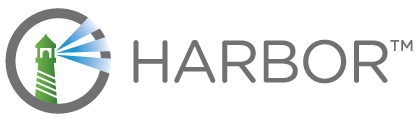






所有评论(0)